Stick/pt-br
_20?.png) (STICK) - Crie animações personalizadas com bonecos palito
(STICK) - Crie animações personalizadas com bonecos palito 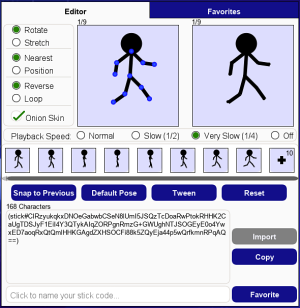
Stick é um power que permite que você crie animações personalizadas com stickman (boneco palito).
You can also tween the animations and then further customize your stick smiley code with additional smiley powers.
Uso
To generate stickman animations easily, you can use the Stick power application, which you can find on the left side applications menu.
To access the generator, click on and then select
.
The application consists of an "Editor" tab and a "Favorites" tab.
Below you will find a table with a detailed description of the features found on these tabs.
Hover or click on the feature names for a preview.
Editor
On the Editor tab, you can create creative stick animations by dragging the blue pivot points to move the limbs of the stick figure.
The pivot points connect the limbs and can be moved in all directions to create a realistic animation.
| Feature | Descrição |
|---|---|
| Click on any blue pivot point and rotate the limb in the desired direction around the joint of the stickman. | |
| Click and drag any pivot point to stretch it into the desired position around the joint of the stickman. | |
| Click to move the neighbouring pivot points nearest to each other. | |
| Click to move each connected pivot relative to it's neighboring pivot. | |
| Play the animation in reverse after reaching the final frame. | |
| Play the animation from the starting frame after reaching the final frame. | |
| Show a translucent (onion skin/ghost) of the previous stick frames in the pose editor. | |
| Clique em um dos 4 botões de opção para selecionar a velocidade dos movimentos do stickman exibidos no painel de visualização. Você pode escolher entre "Normal", "Lento" e "Muito lento" ou desligar a velocidade completamente selecionando "Desligado". Observe que isso não afetará a velocidade real de reprodução da animação do stick. | |
| Se você clicar no símbolo "+", uma visualização de cada quadro será exibida, com a opção de voltar ao quadro para editá-lo. Esses quadros também podem ser movidos para qualquer posição usando arrastar e soltar. Depois que um quadro for movido, ele será destacado em azul. Você também pode clicar duas vezes em qualquer quadro para duplicá-lo. Para excluir um quadro, clique no botão "x" no canto superior direito. | |
| Faça o boneco voltar ao estado em que estava no quadro anterior. | |
| Faça o boneco voltar à posição padrão. | |
| A interpolação cria uma animação suave entre dois quadros, potencialmente perdendo quadros entre eles. Você deve escolher um quadro inicial e um quadro final para (interpolar) a animação entre o quadro inicial e final. | |
| Redefina as opções de pose e editor de volta para os padrões. | |
| Para importar um código de stick, clique na caixa de texto do código para selecioná-lo, cole (CTRL+V) o código stick e clique no botão "Importar" para carregar no editor. | |
| Copie o código do stick para sua área de transferência. | |
| Clique no campo para nomear seu código de stick favorito e, em seguida, clique no botão "Favorito". O código será salvo e exibido na guia "Favoritos". |
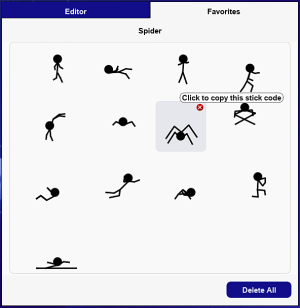
Favoritos
Todas as suas criações salvas do Stickman serão exibidas na guia Favoritos. Se você passar o mouse com o cursor sobre as visualizações, os nomes de seus códigos de stick favoritos serão exibidos na parte superior da guia. Para copiar os códigos, basta clicar com o botão esquerdo do mouse na visualização e ela será copiada para a área de transferência. Você pode colá-lo no bate-papo ou importá-lo para o gerador para continuar se não tiver terminado a animação do código stick.
Para excluir códigos favoritos únicos, clique no botão "x" no canto superior direito da visualização. Você também pode excluir todos os seus códigos de stick favoritos de uma só vez clicando no botão "Excluir Tudo". Em seguida, uma janela de confirmação é exibida, onde você será solicitado a confirmar.
Note: Os códigos não são salvos em sua conta do oxat. Se o cache/cookies forem excluídos, todos os códigos favoritos serão perdidos.
_20?.png)